So beheben Sie fehlende oder fehlgeschlagene Druckkopffehler auf HP -Druckern

- 806
- 98
- Miriam Bauschke
Die Druckkopfbaugruppe ist das Fach, in dem die Tintenpatronen Ihres Druckers untergebracht sind. Ihr Drucker zeigt den Fehler „Fehlender oder fehlgeschlagener Druckkopf“ an, um einen fehlerhaften Druckkopf zu signalisieren. Das Problem könnte auf verstopfte Tintendüsen, schmutzige Tintenpatronen, interne Papierstaus und mehr zurückzuführen sein.
HP -Drucker können diesen Fehler auch anzeigen, wenn der Druckkopf die Luft von Tintenpatronen zieht. Dieses Tutorial behandelt Fehlerbehebungsbehebungen für den Fehler „fehlender oder fehlgeschlagener Druckkopf“ auf HP -Druckern.
Inhaltsverzeichnis
HP -Drucker können nicht funktionieren, wenn der Druckkopf nicht korrekt im Wagen sitzt. Setzen Sie den Druckkopf Ihres Druckers erneut ein und prüfen Sie, ob dies den Fehler „Fehlender oder fehlgeschlagener Druckkopf“ stoppt. Schalten Sie Ihren Drucker aus und ziehen Sie das Stromkabel aus, bevor Sie den Druckkopf wiederholen oder neu ausrichten.
Öffnen Sie die Patronen -Zugangstür Ihres Druckers, heben Sie den Riegel am Wagen und ziehen Sie den Druckkopf vorsichtig auf halber Strecke aus. Geben Sie den Wagenriegel zurück, um den Druckkopf fest zu verschließen.
Versuchen Sie die folgenden Schritte zur Fehlerbehebung, wenn das Wiederauftreten des Druckkopfs den Fehler „fehlender oder fehlgeschlagener Druckkopf“ nicht auflöst.
Überprüfen Sie auf Papierstau

Papierstaus in Ihrem Drucker kann die Erkennung des Druckkopfs verhindern. Schalten Sie Ihren Drucker aus, trennen Sie das Stromkabel und überprüfen Sie den Zugangsbereich Tinte oder Tonerpatronen auf Jammed Papier.
Untersuchen Sie den Wagenpfad und andere Bereiche und entfernen Sie zerrissene Papierstücke in Ihrem Drucker. Schließen Sie die Zugangstür der Patronen und verbinden Sie das Stromkabel Ihres Druckers wieder.
Reinigen oder ersetzen Sie die Tintenpatronen
Schmutz-, Trümmer- oder Tintenreste auf den Tintenpatronen Ihres Druckers können auch Druckfehler auslösen. Entfernen Sie Ihre Tintenpatronen aus dem Druckkopf und wischen Sie angesammelte Schmutz oder Trümmer ab. HP empfiehlt die Reinigung von Tintenpatronen mit einem sauberen, trockenen und fusselfreien Stoff, das in destilliertem Wasser gedämpft ist.

Sie sollten auch die kupferfarbene elektrische Kontakte am Druckkopf und des Wagens vorsichtig sanft wischen. Schnappen Sie die Tintenpatronen in ihre farbcodierten Slots, schließen Sie den Zugangsbereich der Patronen und schalten Sie Ihren Drucker ein.
Das Berühren der Tintendüsen oder die Reinigung der elektrischen Kontakte kann zu Qualitätsproblemen und elektrischen Ausfällen führen. Ebenso kann die Übertragung Ihrer Tintenpatronen oder des Druckkopfs außerhalb des Druckers für einen längeren Zeitraum (über 30 Minuten) die Patronen und den Drucker beschädigen.

Reinigen Sie die Tintenpatronen und den Druckkopf schnell (aber vorsichtig) und ersetzen Sie sie sofort. Weitere Informationen zum Reinigen der Tintenpatronen und des Druckkopfs Ihres Druckers finden Sie in diesem HP Support -Tutorial zur Reinigung der Tintenpatronen Ihres Druckers.
Einige HP -Tintenstrahldrucker haben eine Funktion „Clean PrinThead“ in ihren Kontrollpanels. Abhängig von Ihrem Druckermodell finden Sie die Reinigungsoption in den Abschnitt „Tools“, „Wartung“ oder „Druckerdienste“ im Bedienfeld. Anweisungen zum Zugriff oder zur Verwendung seines Reinigungswerkzeugs finden Sie im Handbuch Ihres Druckers, um Anweisungen zum Zugriff auf oder verwenden.
Überprüfen Sie die Konnektivitätsprobleme zwischen Drucker und Patronen, wenn das Druckkopfproblem bestehen. Stellen Sie sicher.
Überprüfen Sie außerdem den Chip der Patrone und stellen Sie sicher, dass er ordnungsgemäß repariert und in gutem Zustand ist. Möglicherweise müssen Sie das gesamte Patronenpaket ersetzen, insbesondere wenn Sie Nicht-HP-Patronen verwenden.
Aktualisieren Sie die Firmware des Druckers

Das Aktualisieren der Firmware Ihres Druckers in der neuesten Version löst manchmal Druckkopffehler und andere Druckfehlungen auf. Sie können die Firmware Ihres Druckers über die HP -Website oder die HP Smart App aktualisieren.
Aktualisieren Sie Ihren Drucker von der HP -Website
- Besuchen Sie die Software und die Treiber -Download -Seite der HP -Website und wählen Sie Drucker aus.
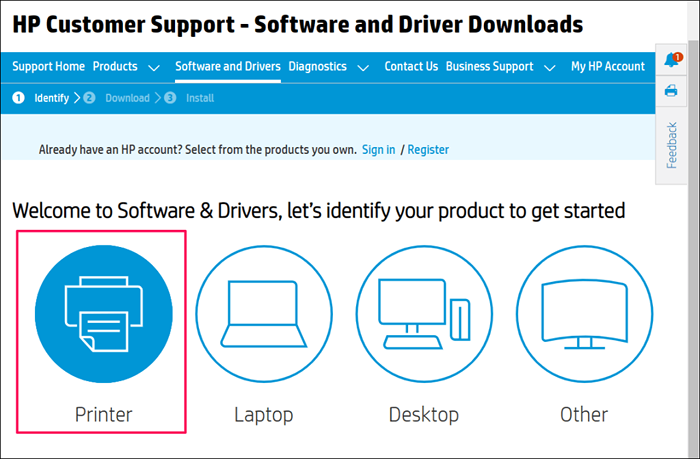
- Geben Sie Ihre HP -Druckermodellnummer oder Ihren Namen im Dialogfeld ein und wählen Sie Senden.
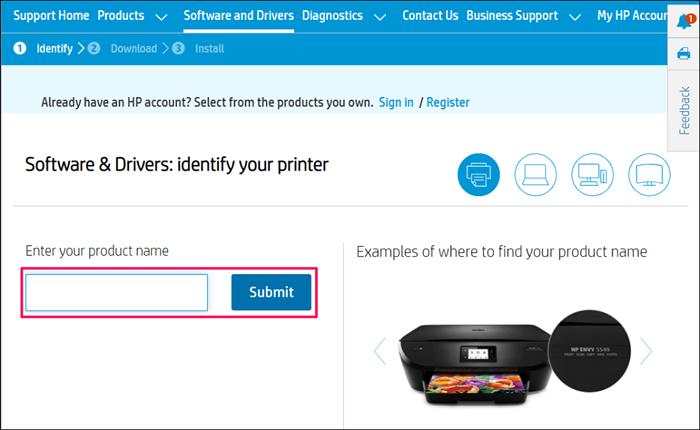
- Erweitern Sie die Kategorie „Firmware“ und wählen Sie neben der neuesten Firmware -Datei Download.
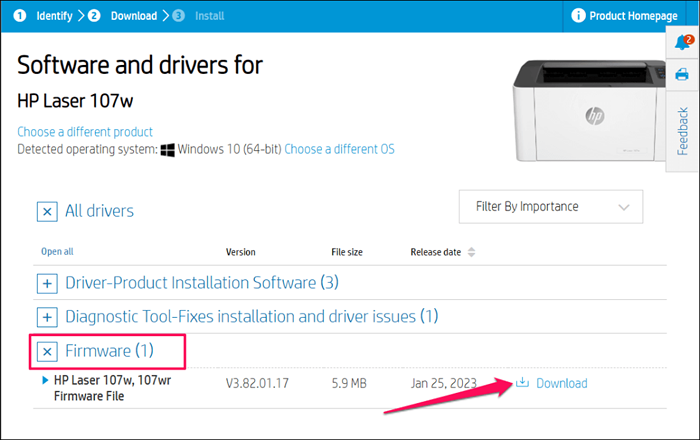
- Entpacken Sie die Datei und befolgen Sie die Anweisungen im angehängten PDF -Dokument, um das Firmware -Update zu installieren.
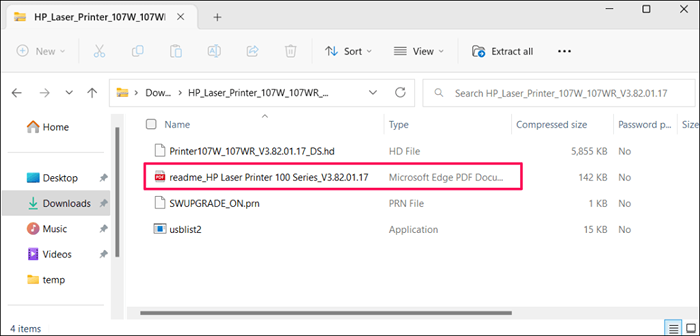
Starten Sie Ihren Computer und den Drucker nach der Installation des Firmware -Updates neu. Halten Sie Ihren Drucker während des Firmware -Update -Vorgangs an. Stromausfall oder Drehen Ihres Druckers während des Aktualisierens seiner Firmware kann den Drucker irreversibel beschädigen.
Aktualisieren Sie Ihren Drucker über das HP Smart
Die Schritte zur Aktualisierung der Firmware Ihres Druckers können je nach Version der HP Smart App und Ihres Druckermodells variieren.
Wählen Sie Ihren Drucker auf dem HP Smart App -Startbildschirm aus und wählen Sie erweiterte Einstellungen oder Drucker -Homepage (EWS). Gehen Sie als Nächst.
Die HP Smart App wird automatisch alle verfügbaren Firmware -Update auf Ihrem Drucker herunterladen und installieren.

Sie können auch Firmware -Updates aus dem Bedienfeld Ihres Druckers installieren. In diesem HP -Kundendienstdokument wird verschiedene Möglichkeiten zur Installation von Firmware- oder Treiberaktualisierungen auf Ihrem HP -Drucker hervorgehoben.
Fix HP fehlgeschlagen den Druckkopffehler
Wenden Sie sich an den HP -Support oder ein lokales Servicezentrum. Sie erhalten einen neuen Druckkopf- oder Ersatzdrucker, wenn Ihr Drucker defekt und unter Garantie ist. Verwenden.
Andernfalls wird HP Ihren Drucker gegen eine Gebühr bedienen oder reparieren.
- « Outlook -Regeln funktionieren nicht? 8 Korrekturen zum Versuchen
- 8 Beste PC -Fallfans, die Sie im Jahr 2023 kaufen können »

